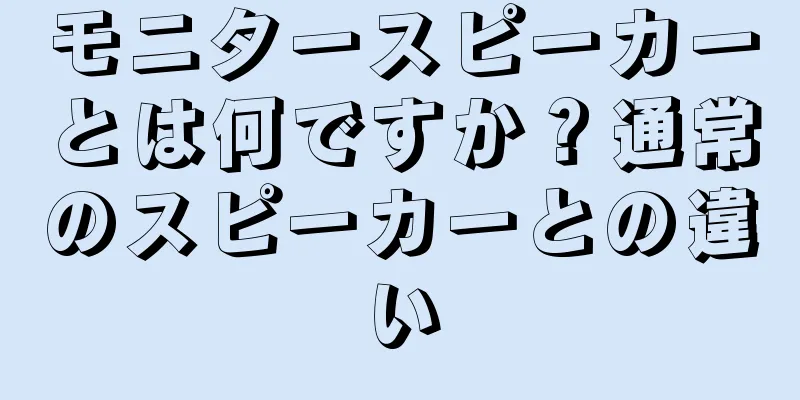コンピュータが再起動を繰り返す: 原因と解決策

|
コンピュータが再起動すると使用中に不便が生じますが、これはハードウェア障害またはソフトウェアの競合によって発生する可能性があります。以下の記事で、コンピューターが継続的にリセットされるエラーの原因と修正方法を見つけましょう。 1. コンピュータのバッテリーが破損しているコンピュータが再起動する理由の 1 つは、長期間の使用後のバッテリーの故障です。これによりバッテリーの品質が低下し、直接接続しないとコンピューターが動作しなくなります。このエラーを確認するには、ラップトップからバッテリーを取り外し、コンピューターに直接接続します。コンピュータが正常に動作する場合、ノートパソコンのバッテリーに問題があることを意味します。 修正方法:バッテリー切れによりコンピューターが再起動した場合は、バッテリーを新しいものに交換するだけです。 2. コンピュータの電源が弱く不安定です。電源はコンピュータのオペレーティング システムにとって重要な要素です。したがって、コンピューターの自己リセット状態は、電源接続が弱すぎるか、HDD、スピーカー システムなどの他の周辺機器が接続されていることが原因である可能性があります。 解決策:このエラーを修正するには、他の周辺機器に接続する場合に備えて、より高い電圧の電源を使用する必要があります。さらに、小型UPSや小容量電圧安定装置を組み合わせることもできます。これは、電源を安定させてコンピューターの動作を向上させるためです。 電源が弱すぎたり不安定だったりすると、コンピュータの動作に影響します。 3. コンピュータが過熱しているコンピュータを長時間連続して操作すると、デバイスの温度が上昇します。これにより、チップとシステムの安全性を確保するために、ラップトップまたは PC が自動的にリセットまたはシャットダウンされます。 修正方法:コンピューターが過熱してリセットまたはシャットダウンする場合は、次の手順に従ってください。 - コンピューターを分解してコンポーネントを清掃し、時間の経過とともにほこりが蓄積するのを防ぎます。 - コンピューターの冷却システムをより良く機能させるために、CPU のサーマルペーストを交換する必要があります。 - コンピューターの冷却を助けるためにヒートシンクまたはファンを追加します。 - デバイスの温度を安定させるために、コンピューターを電源から離れた涼しい環境に置いてください。 4. PCが再起動エラーになる - ウイルス感染PC リセットエラーは、ソフトウェアに影響を与えるコンピューター ウイルスまたはマルウェアによって発生する可能性があります。 修正方法:このエラーが発生した場合は、コンピュータの安全を確保するためにウイルス対策ソフトウェアを使用する必要があります。ウイルス対策ソフトウェアをインストールした後、コンピューターがリセットされ続ける場合は、デバイスの Windows を再インストールする必要があります。 コンピュータが勝手に再起動する場合は、ウイルス感染またはマルウェアが原因である可能性があります。 5. グラフィックカードの損傷によりコンピュータエラーが継続的にリセットされる使用中にコンピューターがあまりにも多くのアプリケーションを開くと、グラフィック カードが故障し、過負荷状態になり、ラップトップが継続的にリセットされます。 解決策:ビデオ カードの破損によりコンピューターがリセットされた場合は、一部のアプリケーションをオフにする必要があります。次に、ビデオ カードを取り外してコンポーネントをクリーニングし、再組み立てする前に慎重に確認します。 6. CMOS電池切れコンピュータが再起動する理由は、CMOS バッテリーが切れたことによる可能性があります。このエラーを確認するには、CMOS バッテリーを取り外してクリーニングしてみてください。次に、電気ペンを使用して電気があるかどうかを確認します。 修正方法:電源がない場合、コンピューターの再起動エラーを修正するには、新しい CMOS バッテリーに交換する必要があります。 CMOS バッテリーにまだ電力が残っている場合は、バッテリーを徹底的に清掃し、マザーボードとの接触点の錆を削り取って、より鋭敏な接触ができるようにする必要があります。 コンピュータが再起動を繰り返す理由は、CMOS バッテリーが切れていることが原因の可能性があります。 7. ハードドライブエラーによりコンピュータが再起動するハードドライブに障害があったり、作業ファイルが障害のある領域にあると、コンピューターが自動的に再起動し、ユーザーの使用プロセスに影響を与える可能性があります。 修正方法: ハード ドライブ エラーが原因でコンピューターが継続的に再起動する場合は、次の方法で修正できます。 方法 1: コンピューター上でハードドライブを直接確認します。 ステップ 1:キーの組み合わせ「Windows + E」を使用し、ローカル ディスク (C:) を右クリックします。次に、「プロパティ」を選択して続行します。 ローカルディスク(C:)をクリックし、「プロパティ」を選択します。 ステップ 2:ローカル ディスク (C:) のプロパティ ウィンドウで、「ツール」タブをクリックし、「チェック」をクリックしてコンピューターのハード ドライブ エラーを確認します。 「ツール」タブをクリックし、「チェック」を選択してハードドライブのエラーをチェックします。 方法 2: Repair Disk Manager、CrystalDiskInfo などのハード ドライブ エラーのチェックをサポートするサードパーティ ソフトウェアを使用できます。チェック プロセスの後、ハード ドライブに障害がある場合は、交換する前に重要なデータを別のドライブにコピーする必要があります。 8. RAMの問題RAM に欠陥または損傷があると、使用中にコンピューターが繰り返し再起動する可能性があります。コンピューターの起動後に「ビープ」音が鳴る場合は、RAM が緩んでいるか、ラップトップが RAM を認識していないことを意味します。 修正方法: このエラーを修正するには、RAM スティックを取り外し、ピンとスロットをクリーニングして、長期間の使用後の汚れを取り除く必要があります。 RAM を取り外す前に、データの損失を防ぐために重要なデータをコピーする必要があります。 ピンやスロットのほこりを取り除くために、コンピューターから RAM を取り外します。 上記の記事では、使用中にコンピューターが継続的に再起動する状況の原因と修正方法をまとめています。上記の方法を適用してもこのエラーを修正できない場合は、コンピューターを専門の修理センターに持ち込み、迅速に検査および修理を受ける必要があります。 |
<<: iPhoneの画面を確認するための簡単で標準的な方法のまとめ
推薦する
貿易促進におけるイノベーション、公的輸出のボトルネックの解消
同時に、同省は、特恵的なC/O原産地証明書の発行におけるデジタル変革を促進し、強化しています。これに...
ガザ地区 - 苦しみに満ちた土地の歴史
イスラエル空軍は、2023年10月7日に700人以上のイスラエル人を殺害したハマスの血なまぐさい攻撃...
TCL TV で Google ボイスをオフにする方法の説明
最近の TCL テレビの多くには音声制御機能と検索機能が搭載されています。ただし、使用する必要がない...
iPhone 11にはワイヤレス充電機能がありますか?ワイヤレス充電器を選ぶ基準
従来の充電ケーブルの使用は非常に面倒で現代的ではないと感じたことはありませんか? iPhone 11...
アイドルのパフォーマンスを見ながら叫んだ若い男性の肺が破裂
中国メディアは、深センの若い男性が最近、コンサートを観ている最中に大声で叫んだために「肺虚脱」として...
観光と連携した伝統工芸村の保全と発展
学生たちはギアハン地区(クアンガイ省)で養蚕を体験します。写真: VNA伝統工芸の復活かつて、ギアハ...
日本の学校、人工知能の使用を制限へ
したがって、学校では、教室での議論のためのアイデアのブレインストーミングなど、さまざまな目的でこれら...
中国の量子コンピュータは世界最強のスーパーコンピュータより1億8000万倍速い
中国の科学者チームは量子コンピューティングにおける新たなマイルストーンを達成し、彼らの九章デバイスは...
体験型観光プログラム「彼の足跡を辿る」:意味のある感謝活動
このアクティビティに参加すると、訪問者は兵士の制服を着て、多くの急な坂を乗り越えることになります。こ...
VPIは、4月17日午後のガソリン価格が1.2~1.3%上昇すると予想している。
VPIのデータ分析専門家であるドアン・ティエン・クイエット氏によると、VPIの機械学習における人工ニ...
2018年7月のディエンメイチョロンで最も人気のあるソニーサウンドバーモデル
サウンドバーは、今日、家庭用オーディオ システムをアップグレードする際の消費者の第一の選択肢であり、...
アメリカの古代の木は、ほぼ1年間の森林火災の後もまだくすぶっている
Oddity Central(英国)によると、2020年8月に発生したカリフォルニア州セコイア国立公...
テレビ画面縮小エラー: 原因と解決策
テレビ画面の縮小は、オーディオビジュアル機器の表示エラーの1つです。この問題は、ユーザーのエンターテ...
Xiaomiが新型Miスタンドエアコンを発売、省エネ、価格は約1260万VND
最近、Xiaomiは中国で約1260万VNDの価格でMiスタンドエアコンの新モデルを発売しました。エ...
2018年7月のベストセラー電子レンジトップ3
品質が保証されたミッドレンジの電子レンジをお探しの場合は、Cho Lon Electronics -...